Warengruppen (=Artikelgruppen) können nicht nur manuell eingetragen werden, sondern auch über eine Excel-Liste importiert werden. In dieser Excel-Liste befüllen Sie die einzelnen Spalten mit den notwendigen Informationen. Sobald die Liste fertig erstellt ist, kann man diese im Management-Tool in die CashBox importieren.
Artikelgruppenimport – Vorlage:
Durch einen Klick auf diese Schaltfläche wird eine leere Excel-Liste mit den zu befüllenden Spalten auf Ihrem PC / Notebook gespeichert. Der Pfad zu dieser Datei wird direkt nach dem Herunterladen angezeigt.
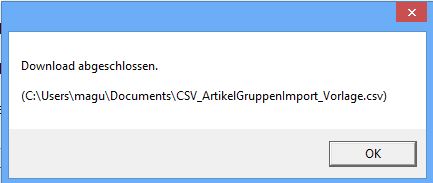
Wenn Sie diese Datei öffnen, sind die Spaltenüberschriften bereits vorgegeben.
ACHTUNG: verändern Sie diese Überschriften nicht (fügen Sie auch keine hinzu oder löschen Sie Spalten weg). Der Import der fertig befüllten Datei würde ansonsten nicht mehr funktionieren. Ändern Sie auch nicht das Datei-Format. Die Vorlage wird als .csv-Datei exportiert.
Geben Sie Ihre Warengruppen in die einzelnen Spalten ein:

- Artikelgruppennummer (=Warengruppen-Nr.:): laufende Nummer
- Bezeichnung: Name der Warengruppe
- FIBU-Konto: Konto-Nummer, mit der Buchungen für Artikel aus dieser Warengruppe in die Finanzbuchhaltung übernommen werden
- Anzeige (0/1): 0 = nicht in Kassa anzeigen, 1 = in Kassa anzeigen
Ist die Excel-Tabelle komplett ausgefüllt, speichern Sie diese wieder auf Ihrem PC / Notebook. Es wird dabei die Datei-Endung .csv verwendet.
Artikelgruppenimport:
Ist die Excel-Tabelle fertig erstellt und gespeichert, können Sie die Daten importieren.
Klicken Sie dazu auf die Taste ‚Artikelgruppenimport‘ auf der Registerkarte ‚Warengruppen‘. Navigieren Sie im Windows-Explorer zur gespeicherten Excel-Datei und öffnen Sie diese.
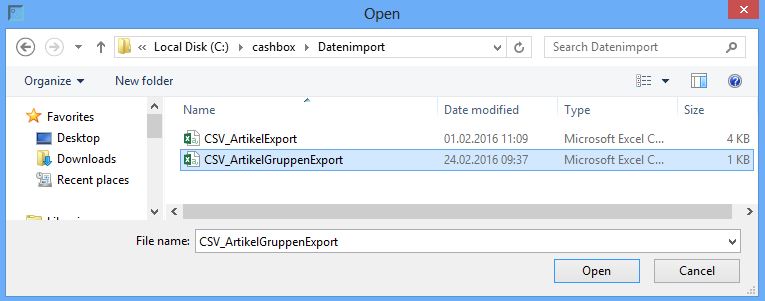
Der Import wird sofort durchgeführt und die Warengruppen sind danach verfügbar.
Es wird bei jedem Import-Vorgang auf Ihrem PC / Notebook unter Bibliotheken – Meine Dokumente eine Excel – csv-Datei abgelegt (‚CSV_Artikelgruppenimport_Fehler_<aktuelles Datum>‘, in der beim Import aufgetretene Fehler dokumentiert sind. Diese Datei muss nach dem Import unbedingt kontrolliert werden! Sind hier Artikel enthalten, die eine Fehlermeldung geworfen haben, muss die Import-Datei nochmals kontrolliert und gegebenenfalls überarbeitet und korrigiert werden. Nach erfolgter Korrektur kann ein weiterer Import erfolgen.
Artikelgruppenexport:
Diese Option verwenden Sie, wenn Sie eine komplette Liste aller Ihrer erfassten Warengruppen lokal auf Ihrem PC / Notebook speichern möchten. Alle bisher erfassten Warengruppen werden in einer Excel-Liste zusammengefasst und gespeichert. Die Spalten und Informationen entsprechen genau den oben beim Import beschriebenen Feldern.

